Εργασία με στήλες, γραμμές και φύλλα
Εργασία με στήλες, γραμμές και φύλλα
Κάθε φύλλο σε ένα υπολογιστικό φύλλο, μπορεί να θεωρηθεί ως ένας μεγάλος πίνακας, γι' αυτό είναι απαραίτητο να μάθετε πώς να προσθέτετε, να αφαιρείτε και να αλλάζετε μέγεθος γραμμών και στηλών. Όταν εργάζεστε με πολλά φύλλα μέσα σε ένα υπολογιστικό φύλλο, απαιτούνται επίσης κάποιες βασικές εντολές επεξεργασίας φύλλων.
Στήλες και γραμμές
Εισαγωγή και διαγραφή
Για να εισαγάγετε ή να διαγράψετε γραμμές και στήλες, χρησιμοποιήστε τα κουμπιά της Βασικής εργαλειοθήκης ή τα αντίστοιχα στοιχεία του μενού περιβάλλοντος. Για να εισαγάγετε ή να διαγράψετε μια γραμμή ή μια στήλη:
- Κάντε κλικ σε οποιοδήποτε κελί της γραμμής ή της στήλης
- Χρησιμοποιήστε ένα από τα ακόλουθα κουμπιά
- Κάντε κλικ στο κουμπί
 για να εισαγάγετε μια γραμμή πάνω από την τρέχουσα γραμμή
για να εισαγάγετε μια γραμμή πάνω από την τρέχουσα γραμμή - Κάντε κλικ στο κουμπί
 για να εισαγάγετε μια στήλη αριστερά στην τρέχουσα στήλη
για να εισαγάγετε μια στήλη αριστερά στην τρέχουσα στήλη - Κάντε κλικ στο κουμπί
 για να διαγράψετε την τρέχουσα γραμμή
για να διαγράψετε την τρέχουσα γραμμή - Κάντε κλικ στο κουμπί
 για να διαγράψετε την τρέχουσα στήλη
για να διαγράψετε την τρέχουσα στήλη
- Κάντε κλικ στο κουμπί
Εναλλακτικά, μπορείτε να χρησιμοποιήσετε το μενού περιβάλλοντος για να αποκτήσετε πρόσβαση στις παραπάνω εντολές. Κάντε δεξί κλικ σε μια κεφαλίδα στήλης ή γραμμής και επιλέξτε μία από τις διαθέσιμες εντολές.
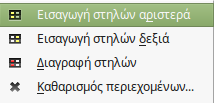
Σημειώστε ότι όταν εισάγετε στήλες ή γραμμές δεν προσθέτετε πραγματικά νέες, προστίθενται μόνο τα περιεχόμενα και μετακινούνται τα δεδομένα στα διπλανά κελιά. Το ίδιο ισχύει όταν διαγράφετε στήλες ή σειρές.
Αλλαγή μεγέθους
Μπορείτε να αλλάξετε το μέγεθος του πλάτους μιας στήλης ή του ύψους μιας γραμμής με έναν από τους παρακάτω τρόπους:
α) Σύρσιμο
Τοποθετήστε το δείκτη του ποντικιού στην άκρη μιας κεφαλίδας στήλης ή γραμμής και όταν εμφανιστεί το εικονίδιο αλλαγής μεγέθους σύρετε για να αλλάξετε το πλάτος της στήλης.
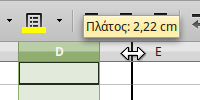
β) Χρήση του μενού περιβάλλοντος
Με αυτόν τον τρόπο μπορείτε να αλλάξετε το μέγεθος πολλών στηλών ή γραμμών ταυτόχρονα. Επιλέξτε μία ή περισσότερες στήλες ή σειρές και κάντε δεξί κλικ για να φέρετε το μενού περιβάλλοντος. Επιλέξτε την εντολή
Πλάτος στήλης (ή Ύψος γραμμής) για να φέρετε το παράθυρο για να ορίσετε το νέο μέγεθος.
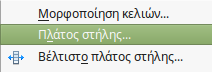
Πληκτρολογήστε τη νέα τιμή για το πλάτος της στήλης (ή το ύψος της γραμμής).
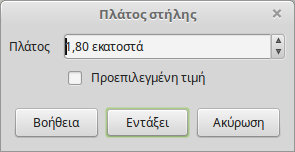
Βέλτιστο πλάτος στήλης ή ύψος γραμμής.
Για να αλλάξετε γρήγορα το πλάτος μιας στήλης ή το ύψους μιας γραμμής, τοποθετήστε το δρομέα του ποντικιού στην άκρη μιας κεφαλίδας στήλης ή γραμμής και κάντε διπλό κλικ. Το πλάτος ή το ύψος θα προσαρμοστούν αυτόματα στο βέλτιστο μέγεθος.
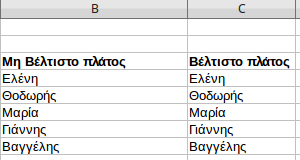
Εργασία με φύλλα
Εισαγωγή νέων φύλλων
- Κάντε κλικ στο εικονίδιο Προσθήκη φύλλου
 . Αυτό δημιουργεί και εισάγει ένα νέο φύλλο μετά το τελευταίο φύλλο στο αρχείο υπολογιστικού φύλλου.
. Αυτό δημιουργεί και εισάγει ένα νέο φύλλο μετά το τελευταίο φύλλο στο αρχείο υπολογιστικού φύλλου.
![]()
- Ή μπορείτε να χρησιμοποιήσετε το μενού περιβάλλοντος. Κάντε δεξί κλικ στην καρτέλες της Γραμμής φύλλων και επιλέξτε την εντολή Εισαγωγή φύλλου.
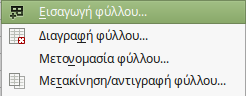
Μετακίνηση και αντιγραφή φύλλων
Μπορείτε να μετακινήσετε ή να αντιγράψετε φύλλα εντός του ίδιου υπολογιστικού φύλλου είτε με σύρσιμο και απόθεση είτε με παράθυρο διαλόγου Μετακίνηση / Αντιγραφή φύλλου. Για να μετακινήσετε ή να αντιγράψετε ένα φύλλο σε ένα άλλο αρχείο υπολογιστικού φύλλου, πρέπει να χρησιμοποιήσετε το παράθυρο διαλόγου Μετακίνηση / Αντιγραφή φύλλου. Για να εμφανίσετε το παράθυρο διαλόγου Μετακίνηση / Αντιγραφή φύλλου κάντε δεξί κλικ σε ένα φύλλο και επιλέξτε την εντολή Μετακίνηση/αντιγραφή φύλλου από το μενού περιβάλλοντος. Σε αυτό το παράθυρο διαλόγου μπορείτε να ορίσετε τα εξής:
- Επιλέξτε τον τύπο ενέργειας (μετακίνηση ή αντιγραφή)
- Η τοποθεσία του εγγράφου (τρέχον υπολογιστικό φύλλο ή άλλο)
- Η νέα τοποθεσία του φύλλου
- Το νέο όνομα κατά την αντιγραφή ενός φύλλου
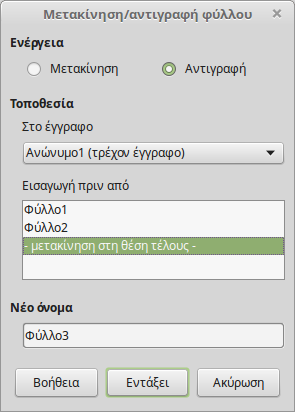
Μετονομασία φύλλων
Από προεπιλογή, το όνομα για κάθε νέο προστιθέμενο φύλλο έχει τη μορφή ΦύλλοX, όπου το Χ είναι ο αριθμός του επόμενου φύλλου που θα προστεθεί. Ενώ αυτό λειτουργεί για ένα μικρό υπολογιστικό φύλλο με λίγα μόνο φύλλα, μπορεί να γίνει δύσκολο να εντοπιστούν αυτά μέσε σε ένα υπολογιστικό φύλλο που περιέχει πολλά φύλλα. Μπορείτε να μετονομάσετε ένα φύλλο χρησιμοποιώντας μία από τις ακόλουθες μεθόδους:
- Κάντε δεξί κλικ σε μια καρτέλα φύλλου και επιλέξτε Μετονομασία φύλλου από το μενού περιβάλλοντος ή,
- Κάντε διπλό κλικ σε μια καρτέλα φύλλου
Όταν ανοίξει το παράθυρο διαλόγου Μετονομασία φύλλου πληκτρολογήστε το νέο όνομα.
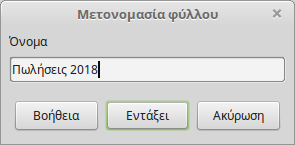
Τα ονόματα φύλλων πρέπει να ξεκινούν είτε με ένα γράμμα είτε με έναν αριθμό. Οι επιτρεπόμενοι χαρακτήρες είναι τα γράμματα, οι αριθμοί, τα κενά και ο χαρακτήρας υπογράμμισης (underscore). Εάν προσπαθήσετε να μετονομάσετε ένα φύλλο με ένα μη έγκυρο όνομα, θα εμφανιστεί ένα μήνυμα σφάλματος.
Διαγραφή φύλλων
Κάντε δεξί κλικ στην καρτέλα του φύλλου το οποίο θέλετε να διαγράψετε και επιλέξτε Διαγραφή φύλλου από το μενού περιβάλλοντος.
